
multisim14.2汉化破解版
版本:v14.2 大小:869MB
类别:行业软件 时间:2023-09-01
立即下载提取码:0vax
版本:v14.2 大小:869MB
类别:行业软件 时间:2023-09-01
立即下载提取码:0vaxEDA是电子设计自动化的缩写,在电子设计领域已经得到了广泛的应用,你会发现现在手工设计电子产品很少见了,从概念的确立,到电路原理、PCB版图、单片机程序、机内结构、FPGA的构建及仿真等等一系列过程都能在计算机中完成,前提是你必须得有一款非常专业的工具。而今日小编带来的这款multisim14.2就是电子产品设计一系列过程处理很好用的工具,它是由美国国家仪器有限公司推出的一款仿真工具,以Windows为基础,能够完美适用于板级的模拟或数字电路板的设计工作,功能十分强大。它具有简洁直观的中文用户界面,工程师使用它能够轻松的搭建电路原理图,同时可以对电路进行仿真分析,工程师无需深入懂得SPICE技术就可以很快地进行捕获、仿真和分析新的设计。除了工程师以外,电子学教育工作者也可以完成从理论到原理图捕获与仿真再到原型设计和测试这样一个完整的综合设计流程。该软件包含了电路原理图的图形输入、电路硬件描述语言输入方式,仿真分析能力极强,用户能够在设计流程中提早对电路设计进行的迅速验证,从而缩短建模循环,提高工程师的工作效率,有需要的用户欢迎前来本站下载。
PS:本站为你们提供的是“multisim14.2汉化破解版”,安装包内置汉化补丁以及破解文件,可以成功汉化为中文界面并且激活程序,免费使用全部功能,详细的操作教程小编已经为你们整理在了下文。
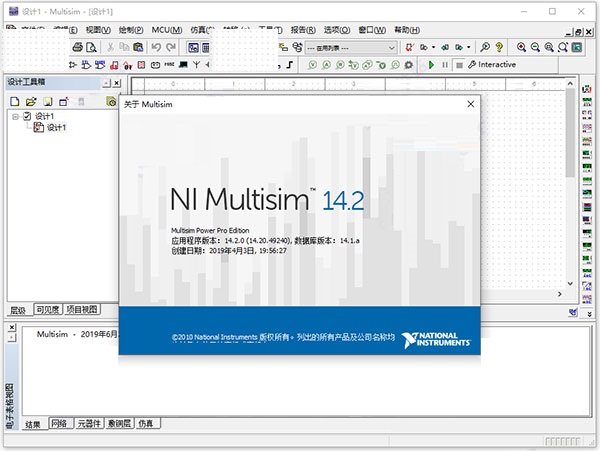
1、主动分析模式
全新的主动分析模式可让您更快速获得仿真结果和运行分析。
2、电压、电流和功率探针
通过全新的电压、电路、功率和数字探针可视化交互仿真结果
3、了解基于Digilent FPGA板卡支持的数字逻辑
使用探索原始VHDL格式的逻辑数字原理图,以便在各种FPGA数字教学平台上运行。
4、基于和MPLAB的微控制器教学
全新的MPLAB教学应用程序集成了14,可用于实现微控制器和外设仿真。
5、借助Ultiboard完成高年级设计项目
Ultiboard学生版新增了Gerber和PCB制造文件导出函数,以帮助学生完成毕业设计项目。
6、用于iPad的Multisim Touch
借助全新的iPad版,随时随地进行电路仿真。
7、来自领先制造商的6,000多种新组件
借助领先半导体制造商的新版和升级版仿真模型,扩展模拟和混合模式应用。
9、先进的电源设计
借助来自NXP和美国国际整流器公司开发的全新MOSFET和IGBT,搭建先进的电源电路。
10、基于和MPLAB的微控制器设计
借助与MPLAB之间的新协同仿真功能,使用数字逻辑搭建完整的模拟电路系统和微控制器。
1、下载解压,得到软件原程序、crack破解文件和汉化补丁;

2、用虚拟机加载ni-cds-professional_14.2.0_offline.iso镜像文件,或winrar解压,如win10系统可以右击以windows资源管理器打开,双击“install.exe”开始安装,接受条款;
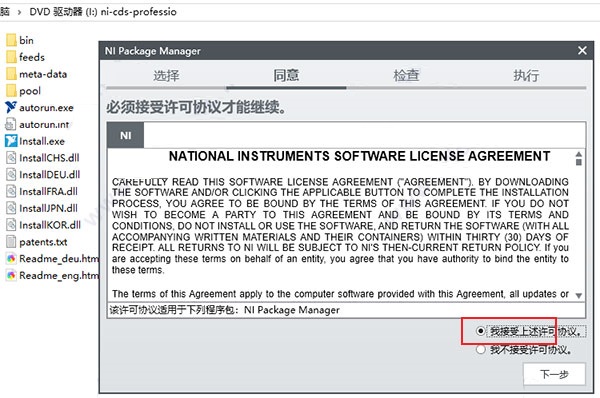
3、一直点击下一步直至安装完成,窗口会提示如下界面,选中“Yes”
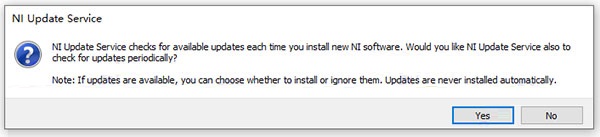
4、继续重试安装好软件,直接完成,但不要重启软件,直接右上角关闭;
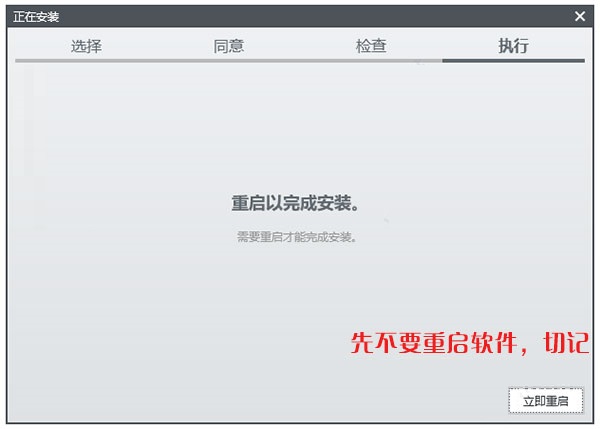
5、再打开crack文件夹,双击“NI License Activator 1.2.exe”右键点击选择Active,所有框由灰变绿就可以。
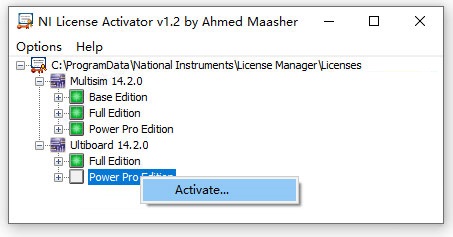
6、至此软件成功激活;
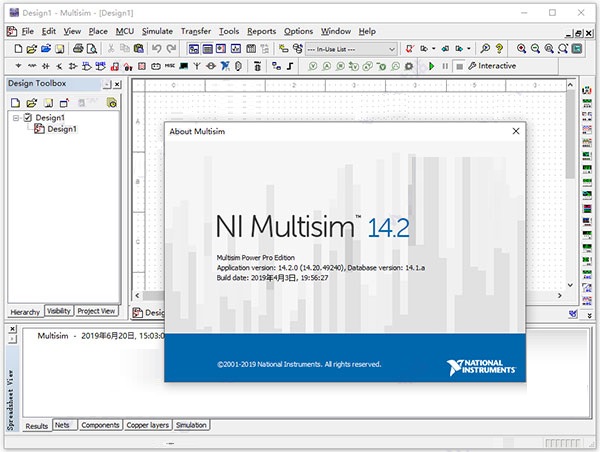
7、如需汉化,可以将汉化补丁“Chinese-simplified”复制到软件目录下的stringfiles文件夹,默认目录为【C:Program Files (x86)National InstrumentsCircuit Design Suite 14.2stringfiles】
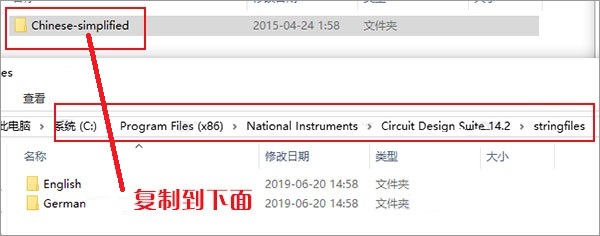
8、再次打开软件,已经是中文界面了,以上就是软件的详细安装教程。
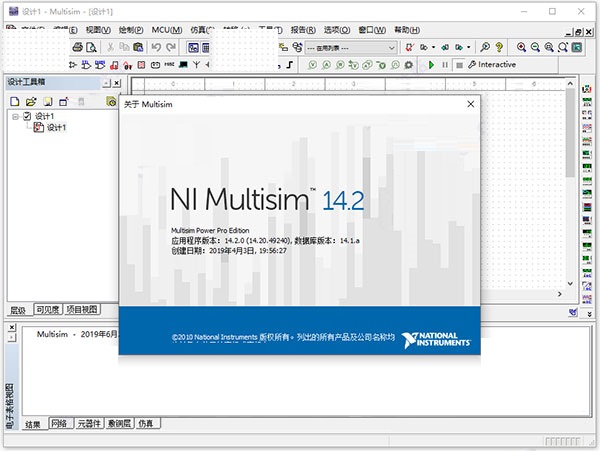
一、建立基本步骤
1、建立电路文件
2、放置元器件和仪表
3、元器件编辑
4、连线和进一步调整
5、电路仿真
6、输出分析结果
二、具体操作教程
1、建立电路文件
具体建立电路文件的方法有:
打开软件时自动打开空白电路文件Circuit1,保存时可以重新命名
菜单File/New
工具栏New按钮
快捷键Ctrl+N
2、放置元器件和仪表
放置元器件的方法有:
菜单Place Component
元件工具栏:Place/Component
在绘图区右击,利用弹出菜单放置
快捷键Ctrl+W
放置仪表可以点击虚拟仪器工具栏相应按钮,或者使用菜单方式
3、元器件编辑
A)元器件参数设置
双击元器件,弹出相关对话框,选项卡包括:
Label:标签,Refdes编号,由系统自动分配,可以修改,但须保证编号唯一性
Display:显示
Value:数值
Fault:故障设置,Leakage漏电;Short短路;Open开路;None无故障(默认)
Pins:引脚,各引脚编号、类型、电气状态
B)元器件向导(Component Wizard)
对特殊要求,可以用元器件向导编辑自己的元器件,一般是在已有元器件基础上进行编辑和修改。方法是:菜单Tools/ Component Wizard,按照规定步骤编辑,用元器件向导编辑生成的元器件放置在User Database(用户数据库)中
4、连线和进一步调整
A)连线
自动连线:单击起始引脚,鼠标指针变为“十”字形,移动鼠标至目标引脚或导线,单击,则连线完成,当导线连接后呈现丁字交叉时,系统自动在交叉点放节点(Junction)
手动连线:单击起始引脚,鼠标指针变为“十”字形后,在需要拐弯处单击,可以固定连线的拐弯点,从而设定连线路径
关于交叉点,Multisim10默认丁字交叉为导通,十字交叉为不导通,对于十字交叉而希望导通的情况,可以分段连线,即先连接起点到交叉点,然后连接交叉点到终点;也可以在已有连线上增加一个节点(Junction),从该节点引出新的连线,添加节点可以使用菜单Place/Junction,或者使用快捷键Ctrl+J
B)进一步调整:
调整位置:单击选定元件,移动至合适位置
改变标号:双击进入属性对话框更改
显示节点编号以方便仿真结果输出:菜单Options/Sheet Properties/Circuit/Net Names,选择Show All
导线和节点删除:右击/Delete,或者点击选中,按键盘Delete键
5、电路仿真
基本方法:
按下仿真开关,电路开始工作,软件界面的状态栏右端出现仿真状态指示
双击虚拟仪器,进行仪器设置,获得仿真结果
6、输出分析结果
使用菜单命令Simulate/Analyses,以上述单管共射放大电路的静态工作点分析为例,步骤如下:
菜单Simulate/Analyses/DC Operating Point
选择输出节点1、4、5,点击ADD、Simulate
1、放置我们所需要的电容、电阻、等元器件,如图所示
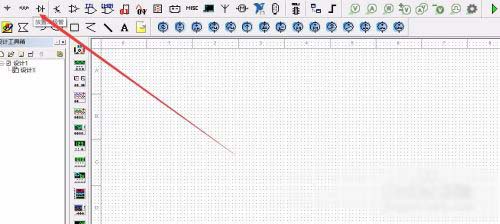
2、选中后跳出如图中的窗口,选择我们需要的器件类型的具体型号,如图所示;
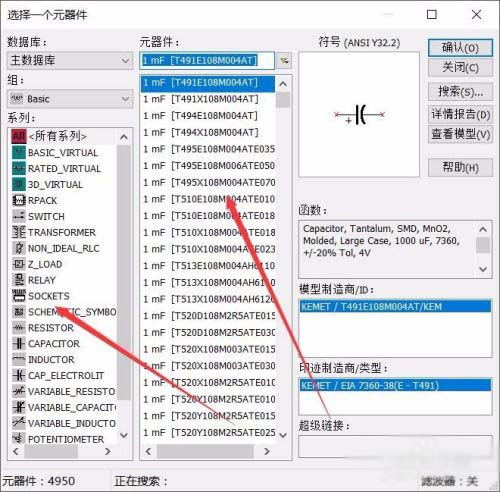
3、这里放置了一个电阻元件,并选择我们需要的电表,如图所示;
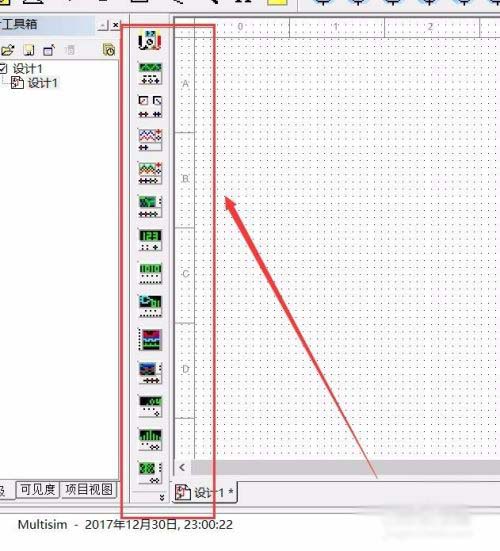
4、绘制好后,发现没有电源,那电路该如何运行呢,我们需要放置电源,选择图中箭头所指的选项,如图所示;
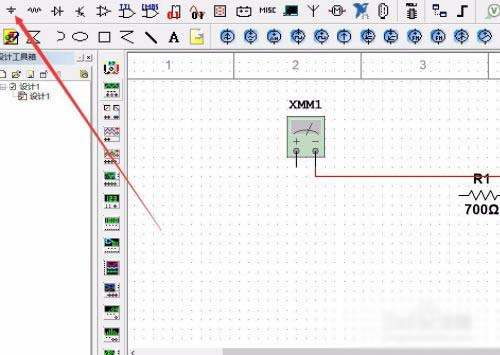
5、放置好后我们的基本的电路回路就完成啦,如图所示;
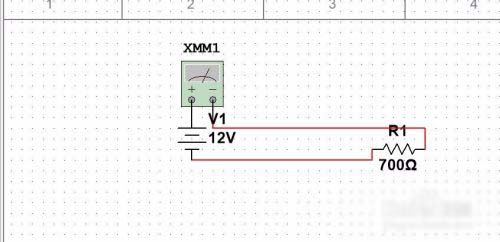 6、到这里,发现说好的仿真呢,这里点击图中箭头所指的运行选项,如图所示。这样电路图就完成啦。
6、到这里,发现说好的仿真呢,这里点击图中箭头所指的运行选项,如图所示。这样电路图就完成啦。


臣民之塔中文版87MBv1.20
下载
如梦直播破解版38.83MBv1.0.5
下载
小优视频app免费版19.5MBv1.2.0
下载
诸王黎明九游版424MBv1.9.22
下载
聚看影视官方版12.3MBv3.1.5
下载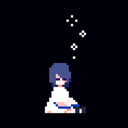
非现实生活破解版339.57MBv2.1.4
下载
加勒比海盗启航内购破解版471.7MBv4.10.0
下载
像素大逃杀破解版123.5MBv3.4.7
下载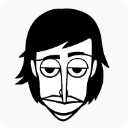
节奏盒子中文破解版98.22MBV0.4.9
下载
流体模拟器中文版17.78MBv2.8.4
下载
陆地与城堡中文破解版31.9MBv1.5.9
下载
百花楼直播app免费版43.6MBv3.0
下载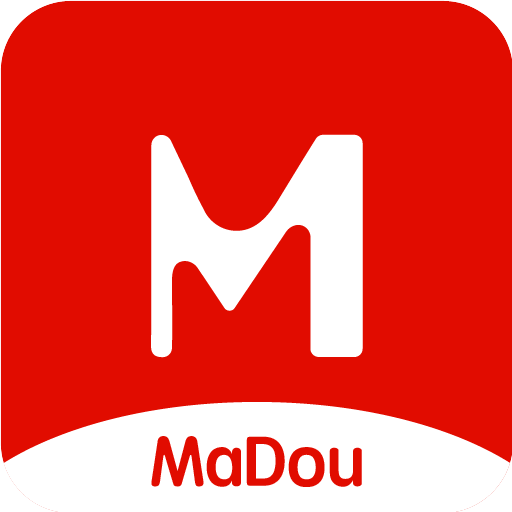
麻豆直播2022最新版56.7MBv1.1.1
下载
小花螺直播破解版43.5MBv1.7.7
下载
美男十二宫破解版91.5MBv3.1
下载